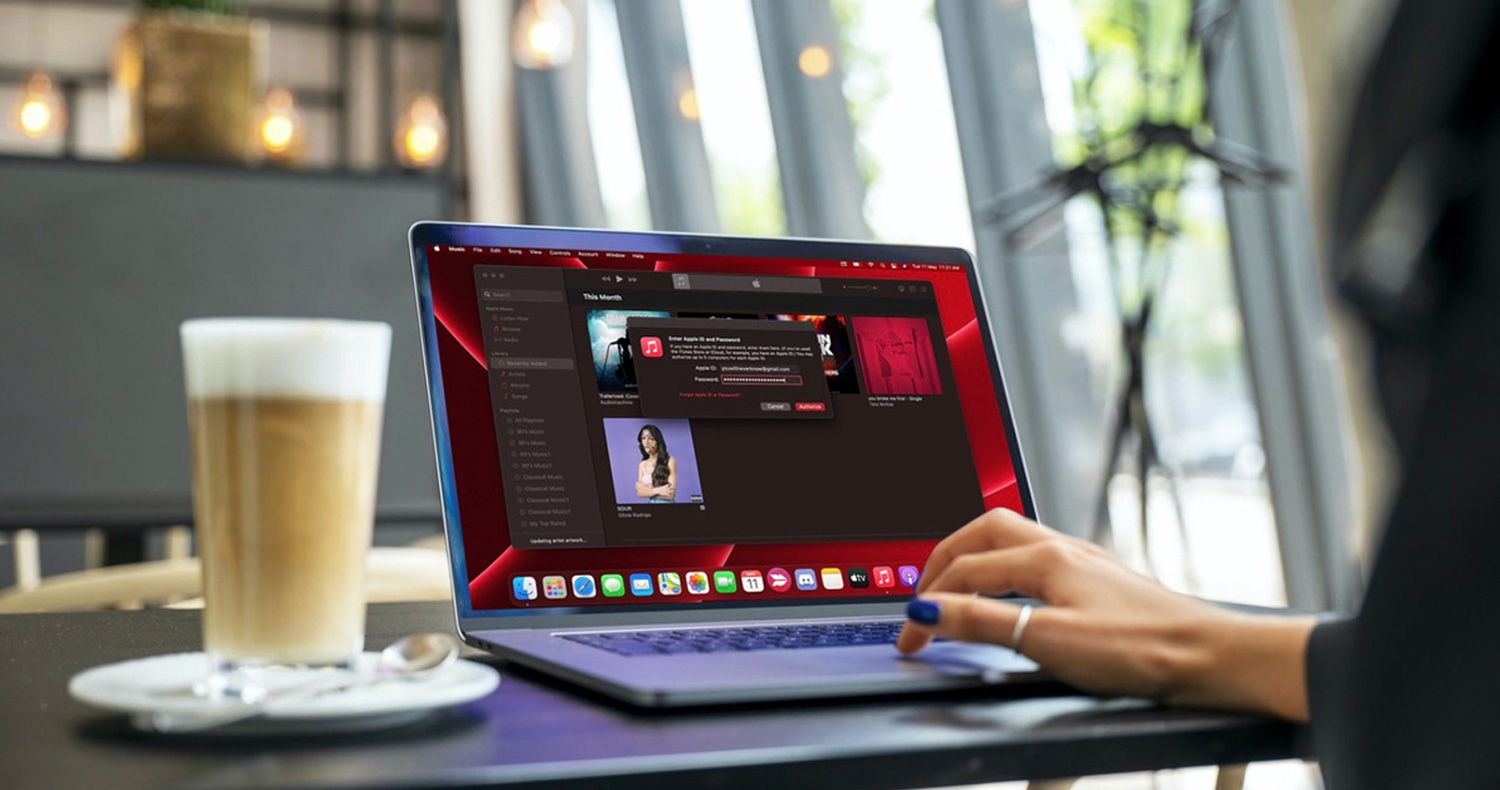یکی از قابلیتهای عالی و قابل دسترسی کیبورد، استفاده از آن به جای موس در مک است. هنگامی که ترک پد مک بوک شما ناگهان از کار میافتد یا باتری مجیک موس خراب میشود، در هر حال شما میتوانید مک را با یک کیبورد کنترل و مدیریت کنید.
برخی کاربران استفاده از کیبورد را کاربردیتر از موس در مک میدانند، به عنوان مثال هنگامی که مشغول کار با مک خود هستید و ناگهان مجیک موس به دلیل کم شدن باتری متوقف میشود. در صورتی که نتوانید در همان زمان باتری موس را شارژ کنید، ممکن است مجبور شوید برای حرکت در مک از کیبورد استفاده کنید.
چگونه میتوان از کیبورد به عنوان موس در مک استفاده کرد؟
قابلیت استفاده از کیبورد به جای موس یا ترکپد یا حتی به عنوان روشی برای کنترل موس، در اکثر نسخههای مک او اس موجود است.
- System Preferences را در داک یا منو اپل باز کنید.
- روی Accessibility کلیک کنید.
- با اسکرول به پایین، Pointer Control را از ستون سمت چپ انتخاب کنید.
- روی Alternative Control Methods کلیک کنید.
- در کادر فعال کردن Mouse Keys، روی Options کلیک کرده تا تنظیمات آن سفارشی شود.
- اکنون میتوانید تاخیر اولیه حرکت و حداکثر سرعت مکان نما را تنظیم کنید. اگر میخواهید Mouse Keys به سرعت فعال یا غیر فعال شود، کادر کوچک کنار to toggle Mouse Keys pressing the Option key five times را علامت بزنید و سپس روی OK کلیک کنید.
- اکنون میتوانید از کلیدها برای کنترل حرکت مکان نما روی مک استفاده کنید.
چگونه میتوانید با مکان نمای موس از طریق کیبورد کلیک کنید؟
برای کلیک کردن با مکان نما از طریق کیبورد، میتوانید روی کلید “I” یا کلید “5” فشار دهید. در صورتی که بخواهید راست کلیک کنید، کلید کنترل را نگه داشته و همزمان کلیدهای “I” یا “5” را از روی کیبورد فشار دهید.
اگر طالب سرعت بیشتر حرکت مکان نما هستید، میتوانید با فشار دادن طولانی بر کلیدها، سرعت مکان نما را بیشتر کنید.